新的Windows 11工作列系統托盤功能:表情符號和符號插入提醒
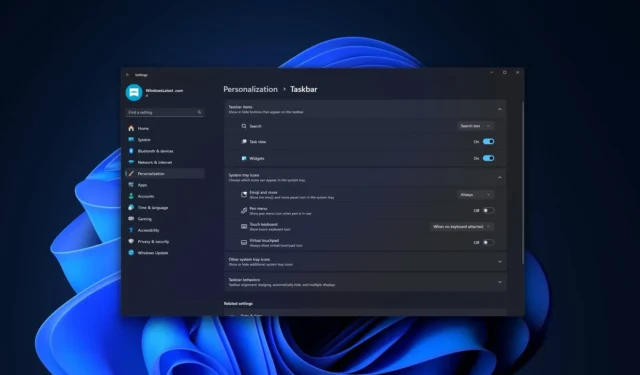
您是否知道 Windows 11 提供了一個方便的功能,可以在任何文字欄位中插入表情符號?此功能甚至擴展到某些遊戲!您可以使用鍵盤快捷鍵(Win + “.” 或 Win + ;)來啟動它。然而,當許多用戶想要添加表情符號時,在關鍵時刻回憶起這個快捷方式可能是一個挑戰。
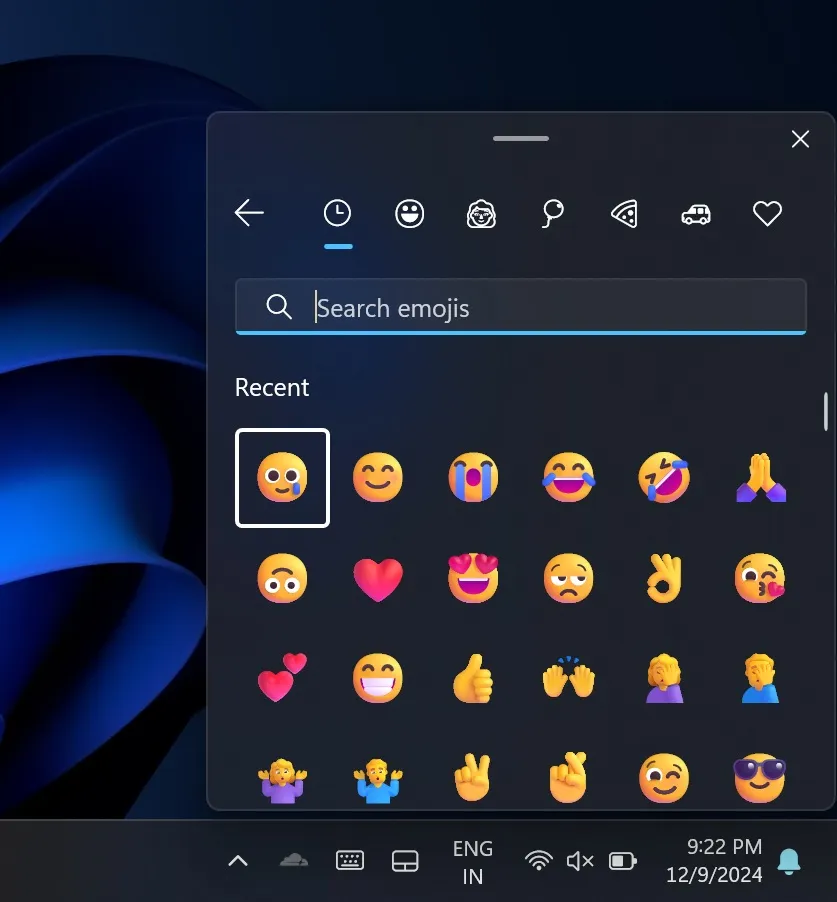
但它不僅限於表情符號。您是否經常發現自己需要特定的符號或貨幣符號並求助於 Google 或 Bing 來尋找和複製它?您會很高興地知道 Windows 11 的剪貼簿選單包含一系列字元、符號和表情符號,可以透過另一個鍵盤快捷鍵存取:Win + V。
Windows Latest 的最新報告表明,微軟正在開發一個新的表情符號按鈕,該按鈕已在最新的預覽更新 Build 22635.4580 (KB5046733) 中可見。
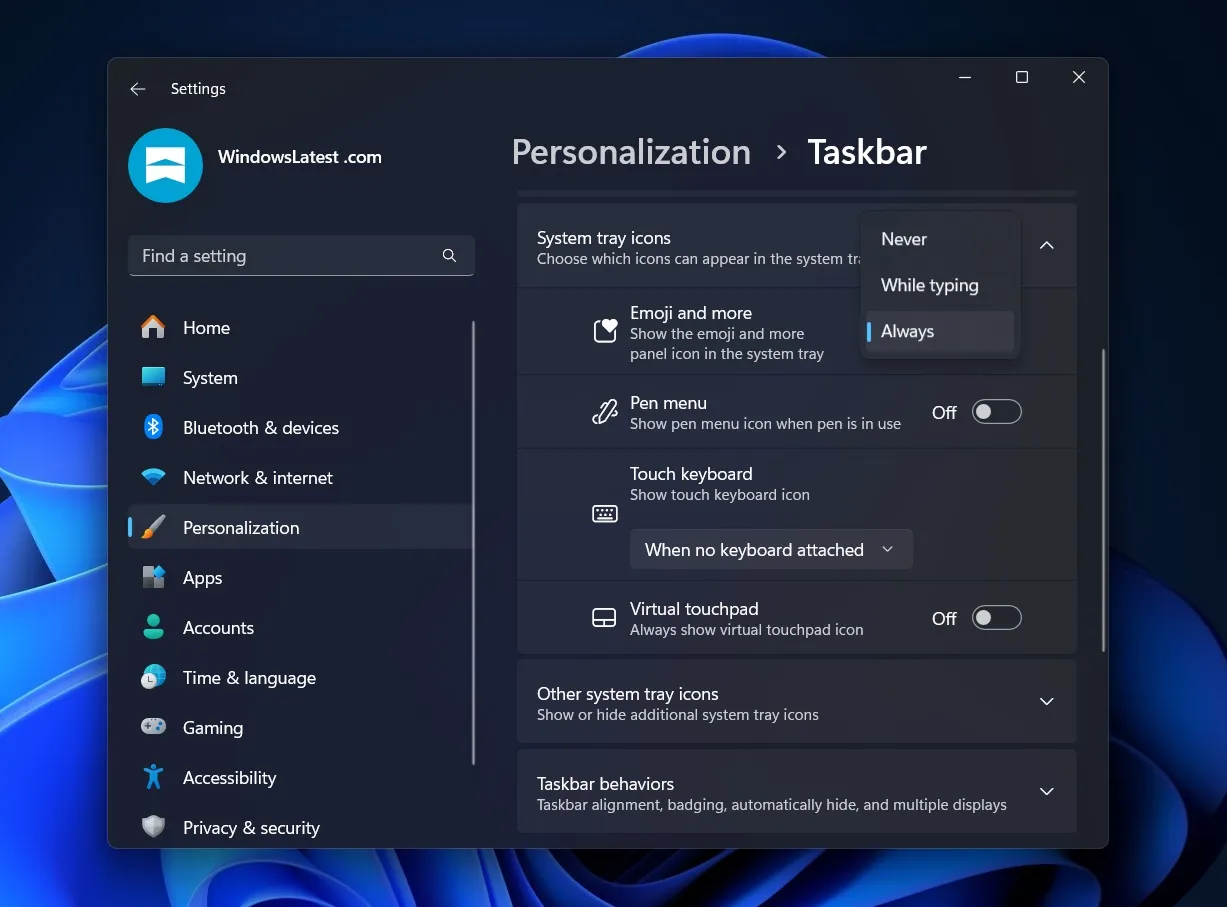
在上面的螢幕截圖中,您可以看到新引入的功能,稱為「表情符號等」。
用戶可以在任務欄設定的個人化頁面上找到「表情符號和更多」的切換開關,據微軟稱,該開關將在系統托盤中顯示表情符號和更多面板的圖示。
有一個選項可以停用任務欄上的「表情符號和更多」按鈕或使其始終可見,這是其預設值。此外,還有一個有趣的開關,標記為“打字時”。
此選項表示「表情符號及更多」圖示僅當您在文字方塊中主動輸入時才會顯示在工作列上,從而允許快速存取插入表情符號、顏文字、符號,甚至在Windows 11 中查看剪貼板歷史記錄。
雖然有些用戶可能會發現它為任務欄增加了不必要的混亂,但就我個人而言,我發現這個概念很有用。任務欄上隨時可用的表情符號和更多面板對於需要快速插入符號或表情符號或不熟悉鍵盤快捷鍵的人來說非常有幫助,特別是在使用觸控鍵盤時。
目前,「表情符號和更多」按鈕無法操作,但我創建了一個模型來說明該功能的外觀:
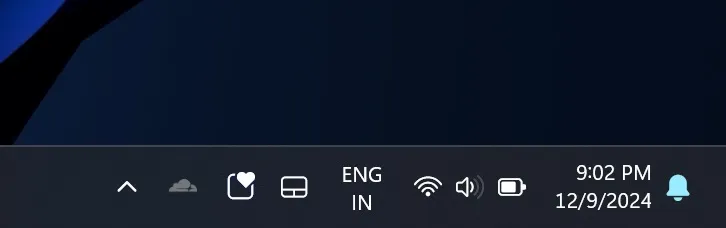
單擊該按鈕時,它將自動展開以顯示表情符號和其他選擇面板:
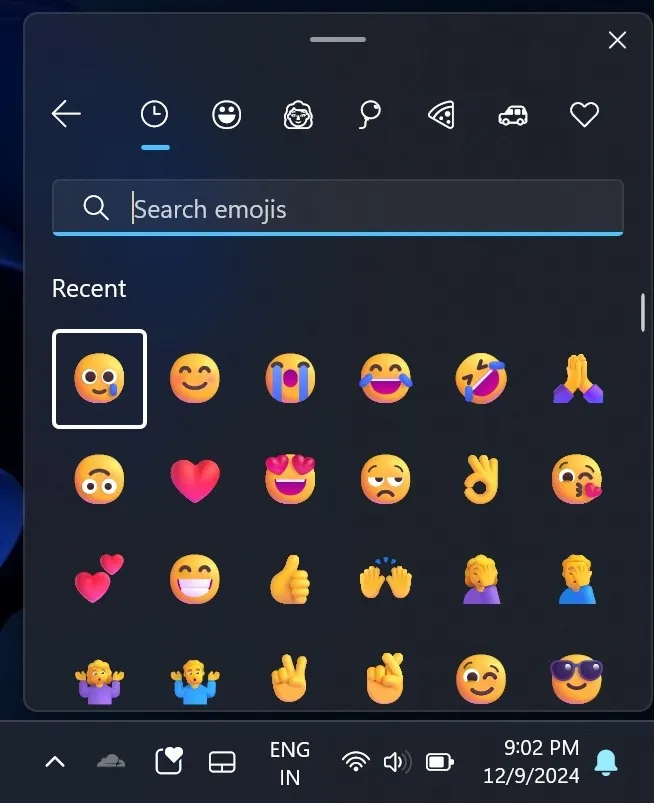
這是負數加法嗎?我認為不是。它提供了積極的增強功能,對於那些喜歡將表情符號按鈕保留在任務欄或系統之外的人,可以選擇永久隱藏它。
我不會將其歸類為臃腫軟體,因為它完全是可選的,並且自訂其功能的能力(例如僅在鍵入時顯示表情符號按鈕)是一項值得稱讚的功能。
微軟繼續在 Windows 11 中測試這個「表情符號和更多」按鈕,並計劃將其包含在 23H2 和 24H2 更新中。
除了這個專用的表情符號按鈕之外,任務列也將重新設計,以建議應用程式、網站和快照佈局。
特別感謝X 上的@Phantom強調了此訊息!



發佈留言